電話画面の不具合の問題はあなたをつま先で保っていますか?パニックに陥る前に、簡単な方法で画面の不具合の問題を解決する方法についてこのガイドを確認してください。最近私たちが所有しているデバイスは、ミニコンピューターのようなものです。そのため、電話の不具合の問題がより蔓延しており、多くの人が「なぜ私の電話の不具合があるのか」などの質問をインターネットに投稿しています。
このような問題の根本的な原因はさまざまです。このような問題に直面している場合は、このガイドが役立ちます。何をすべきかを知るために読み続けてください。
以下は、デバイスが突然グリッチする可能性があるいくつかの理由です。
問題のあるアプリ - 多くの場合、特定のアプリケーションは動作するために高解像度を必要とし、電話でグリッチの問題を引き起こす可能性があります。
ソフトウェアの問題 - これは、電話画面が問題を台無しにする主な理由の1つです。ほとんどの場合、古いソフトウェアが原因でデバイスの画面に不具合が発生する可能性があります。アプリケーションのバグの中には、画面の不具合につながるものもあります。
ウイルス/悪意のある ソフトウェア - 未知の悪意のあるソフトウェアやウイルスを誤って電話にインストールし、デバイスに不具合が発生した可能性があります。
物理的な損傷 - 電話画面の不具合を引き起こすもう一つの原因は、物理的な損傷です。これは、電話を硬い表面に落とした後、電力サージ、水害などが発生した後に発生します。
お使いの携帯電話がグリッチしている場合はどうすればよいですか?心配しないでください。試してみるべきトラブルシューティングのヒントがいくつかあり、問題を解決できることを願っています。最も効果的な修正は次のとおりです。
信じられないかもしれませんが、簡単な再起動は携帯電話のシステムの問題を解決するのに役立ちます。通常、再起動するとアプリとシステムがシャットダウンされ、新たに起動します。したがって、お使いの携帯電話がグリッチし続ける場合は、再起動する必要があります。グリッチの問題を解決するために 電話を再起動する方法 は次のとおりです。
ステップ1.「電源」ボタンを押したまま、画面に「電源を切る側」が表示されたら離します。

ステップ2.ドラッグしてデバイスの電源を切ります。
ステップ3.数秒後に電源を入れます。
ステップ1.「電源」ボタンを押し続けます。
ステップ2.表示された「再起動」オプションを選択します。

続きを読む:
11の実用的な方法でiPhoneのクリックを自分で修正するにはどうすればよいですか?
Android携帯はランダムにオフになり続けますか?ここで15の修正
古いソフトウェアはお使いの携帯電話に不具合を引き起こします。デバイスが最新バージョンで動作していることを確認します。
ステップ1.携帯電話の[設定]メニューに移動します。
ステップ2.「一般」を見つけて「ソフトウェアアップデート」をクリックします。アップデートがある場合は、ダウンロードして携帯電話にインストールします。

ステップ1.設定アプリケーションを開き、「システム」と「システムアップデート」をクリックします。

ステップ2.更新ステータスを確認し、利用可能な更新がある場合は更新します。
なぜ私の電話はそんなにグリッチするのですか?アプリを開くときにデバイスの画面に不具合が発生する場合があります。デバイスをセーフモードで起動して、サードパーティのアプリが原因かどうかを確認する必要があります。セーフモードでは、データが失われることはありません。これは、問題の解決に役立つ単なる診断機能です。すべてが大丈夫かどうかを確認した後、通常の経験に戻ります。セーフモードで携帯電話がグリッチするのを防ぐ方法は次のとおりです。
ステップ1.iPhoneの電源を切り、「電源」キーをしばらく押して電源を入れます。
ステップ2.「音量小」キーを押して、デバイスの電源が入ったときにAppleロゴを表示します。
ステップ3.デバイスが起動すると、セーフモードになります。問題の原因となっている微調整やテーマを削除できます。
ステップ1.「電源」ボタンを押したまま、「電源オフ」ボタンをタップします。
ステップ2.セーフモードで警告が表示されたら、[OK]をクリックします。ちらつきの問題が悪いアプリによるものである場合、セーフモードではオフになります。
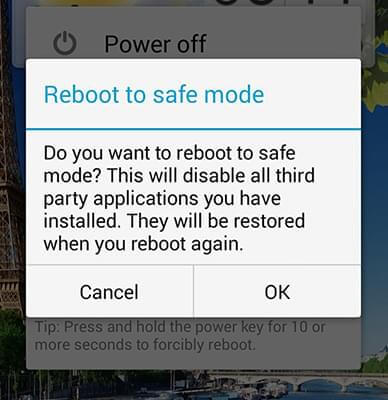
ステップ3.「電源」キーを押しながら「再起動」オプションを選択して、セーフモードを終了します。
関連項目:
自分で死のiPhoneの灰色の画面を修正する方法?(8ソリューション)
iOS 16のバグ:簡単な修正によるiOS16ベータの問題の高速修復
それでも画面の不具合の問題が解決しない場合は、ハードリセットを試してください。これはiPhoneのモデルによって異なります。
iPhone 8以降のモデルの場合:「音量大」キーを押してすばやく放します。「音量ダウン」キーでも同じことを行います。その後、「電源」キーを押して、Appleロゴが表示されたら離します。
iPhone 7 および 7+ モデルの場合: Apple ロゴが画面に表示されるまで "音量を下げる" + "電源" キーを押し続ける。

iPhone 6s以前のモデルの場合:「電源」+「ホーム」キーを一緒に押したまま、Appleロゴが表示されたら離します。
「電源」+「音量ダウン」キーを10秒間押し続けて、ハードリセットします。

見逃せない:
死のiPhoneのブルースクリーン?ここに修正する7つの簡単な方法があります
Androidのタッチスクリーンが機能しない問題を修正する方法-数分で問題のロックを解除できませんか?(15のヒント)
画面の明るさを下げることは、デバイスの消費電力が少ないため、電話のグリッチの問題に対するもう1つの優れた修正です。画面に負担がかからないため、グリッチが軽減される可能性があります。画面の明るさを下げる方法は次のとおりです。
ステップ1.設定アプリを開き、「アクセシビリティ」をクリックしてから、「ディスプレイ&テキストサイズ」までスクロールします。

ステップ2.明るさオプションの下にある「スライダー」バーを左にドラッグして、画面の明るさを下げます。
ステップ1.設定を開き、「ディスプレイと明るさ」をクリックします。
ステップ2.「自動明るさ」をクリックしてオフにします。
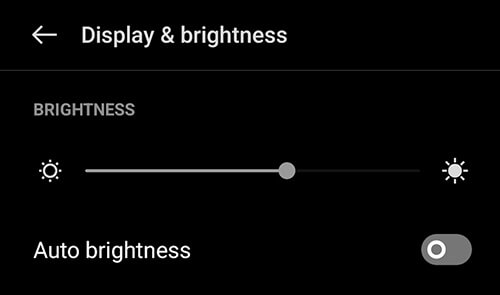
また、グリッチの問題を解決するために 、アプリのデータとキャッシュをクリア することをお勧めします。お使いの携帯電話がグリッチを停止する方法は次のとおりです。
ステップ1.iPhoneで[設定]を開き、アプリを見つけてキャッシュとデータをクリアします。
ステップ2.このページには、「履歴とウェブサイトのデータを消去する」があります。「履歴とデータを消去」をクリックして、アプリのキャッシュとデータをクリアします。

ステップ1.[設定]に移動し、[アプリ]を選択します。「アプリの管理」に進み、問題の原因となっているアプリケーションを見つけます。
ステップ2.それをクリックしてから、「ストレージ」をクリックします。
ステップ3.「キャッシュをクリア」をタップします。

好きかもしれません:
画面ミラーリングが機能しないのはなぜですか?簡単な方法で修復する
[iOS & Android]電話が熱くなり、バッテリーが失われ、修正方法が下がるのはなぜですか?
お使いの携帯電話の不具合を取り除く方法は?iPhoneデバイスのグリッチを修正する最良の方法は、 iOSシステムリカバリなどの信頼性の高いソフトウェアを使用することです。これは、iOSデバイスのシステムの問題を修復するために特別に設計された信頼性の高いツールです。グリッチがシステムの問題に起因する場合、これはプロのように問題を使用して修正するためのツールです。
iPhoneがグリッチしている、ヘッドフォンモードまたはAppleロゴ で動かなくなっている 、水が破損している、死の黒い画面など、iOSシステムリカバリはデバイスを通常の状態に復元するための究極のツールです。
iOSシステムリカバリの主な機能:
以下は、携帯電話にグリッチを停止させる方法の手順です。
01月コンピュータにiOSシステムリカバリをダウンロードしてインストールします。それを起動し、「iOSシステムリカバリ」ボタンをタップします。

02月「スタート」ボタンをクリックして、iPhoneの不具合の問題を修正します。

03月電話を起動して回復モードにし、[修復]タブをタップしてiPhoneファームウェアをダウンロードします。ファームウェアをダウンロードした後、iOSシステムリカバリはiPhoneの不具合の修正を開始します。

この記事では、AndroidとiPhoneの画面の不具合の問題とそのような問題の原因を修正する効果的な方法について説明しました。うまくいけば、問題なく問題を修正できるようになりました。 iOSシステムリカバリ を使用して、iPhoneデバイスのグリッチの問題を修正することをお勧めします。これは、iOSシステム関連の問題を簡単に修正するプロフェッショナルツールです。
関連記事:
努力なしで死のiPhoneの白い画面を修正するための9つのトリック(更新)
iPhone 14/13/13 Pro / 12の画面が黄色の場合はどうなりますか?これが修正です!
10年にiPhoneのテキストメッセージが消えた問題を修正する2023の方法
応答しない画面でiPhoneのロックを解除する方法は?[フルガイド]